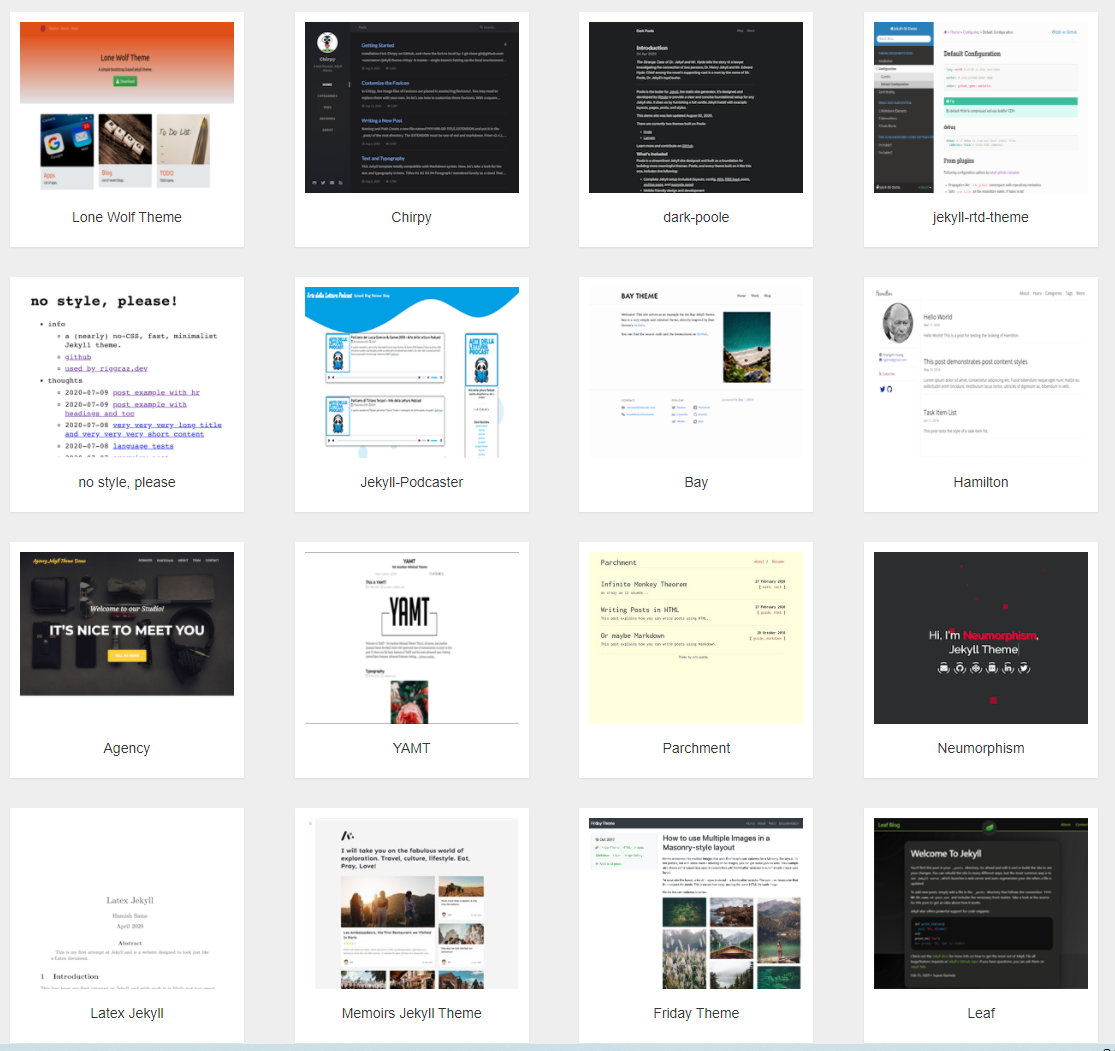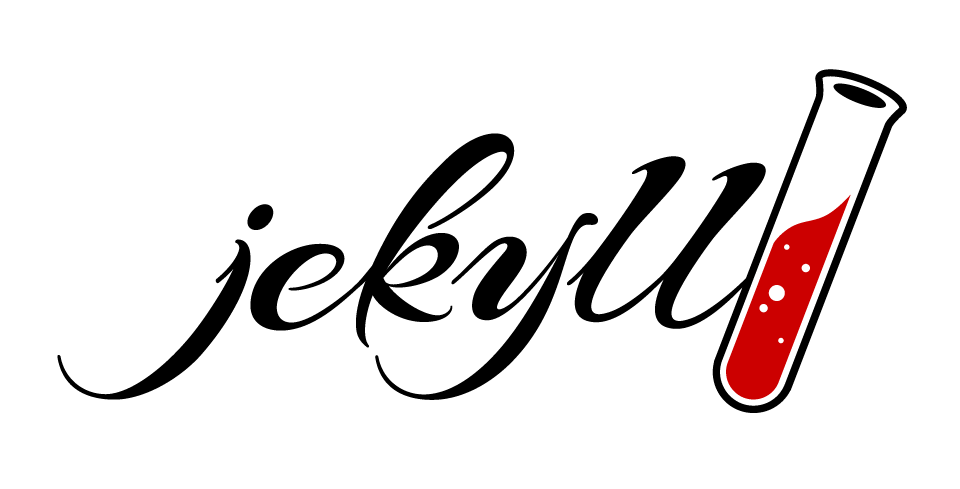
개발 블로그를 만들어 봅시다. : )
지킬 테마 선택하기
-
테마 선정 기준
- 카테고리 분류
- 깔끔함
- 쉽게 커스터마이징 가능
-
가독성
…
-
오픈소스 Jekyll 테마 사이트
-
나의 선택 => Devlopr
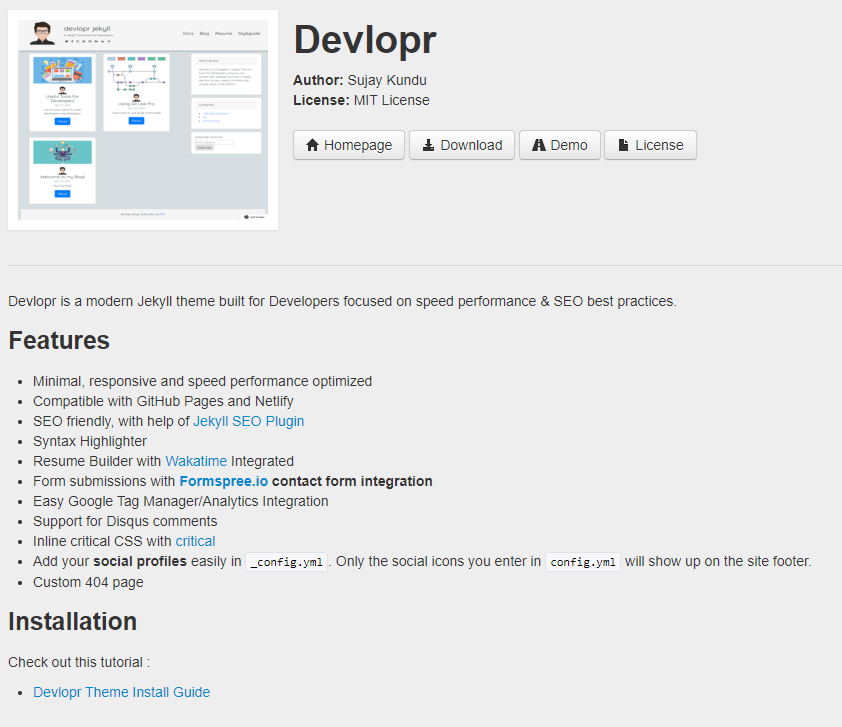
- 깔끔합니다. 가독성이 좋을 것 같습니다? 개인적으로 white 선호합니다.
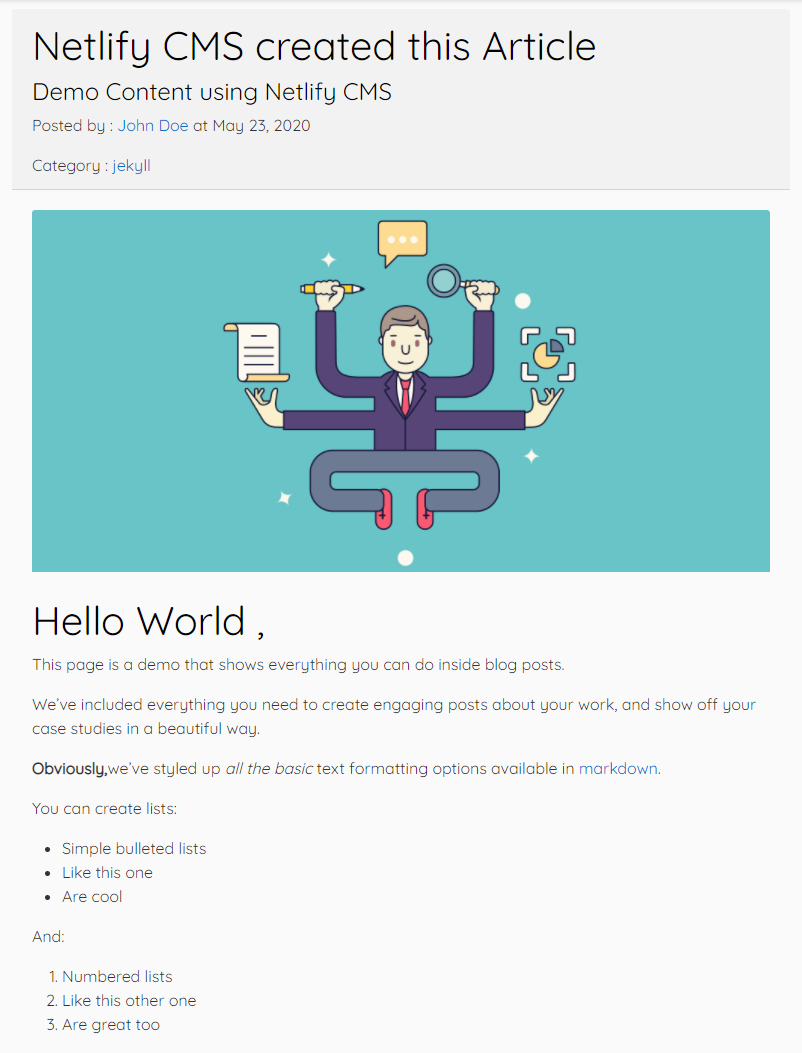
- 카테고리를 잘 분류 할 수 있습니다.
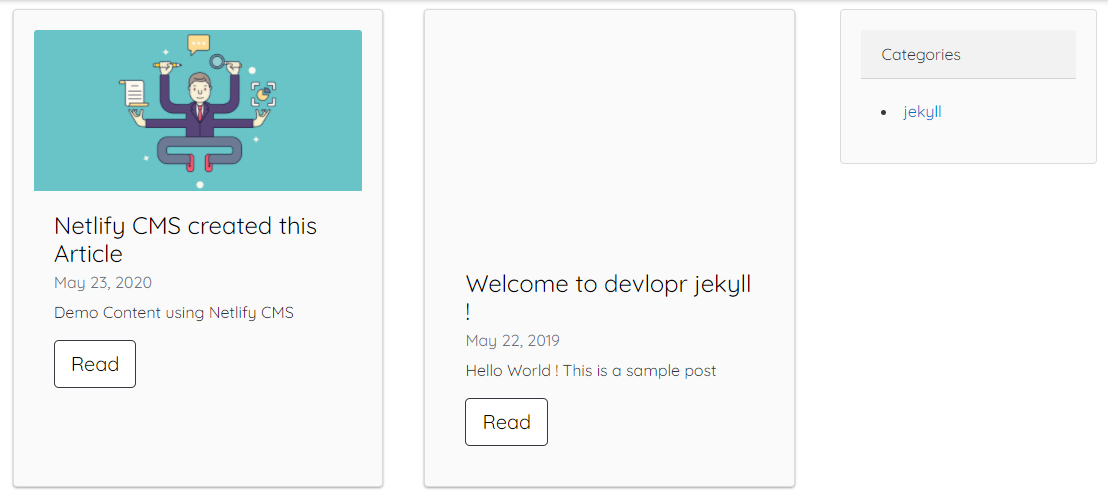
- Portfolio 탭이 미리 잘 구성되어 있습니다.
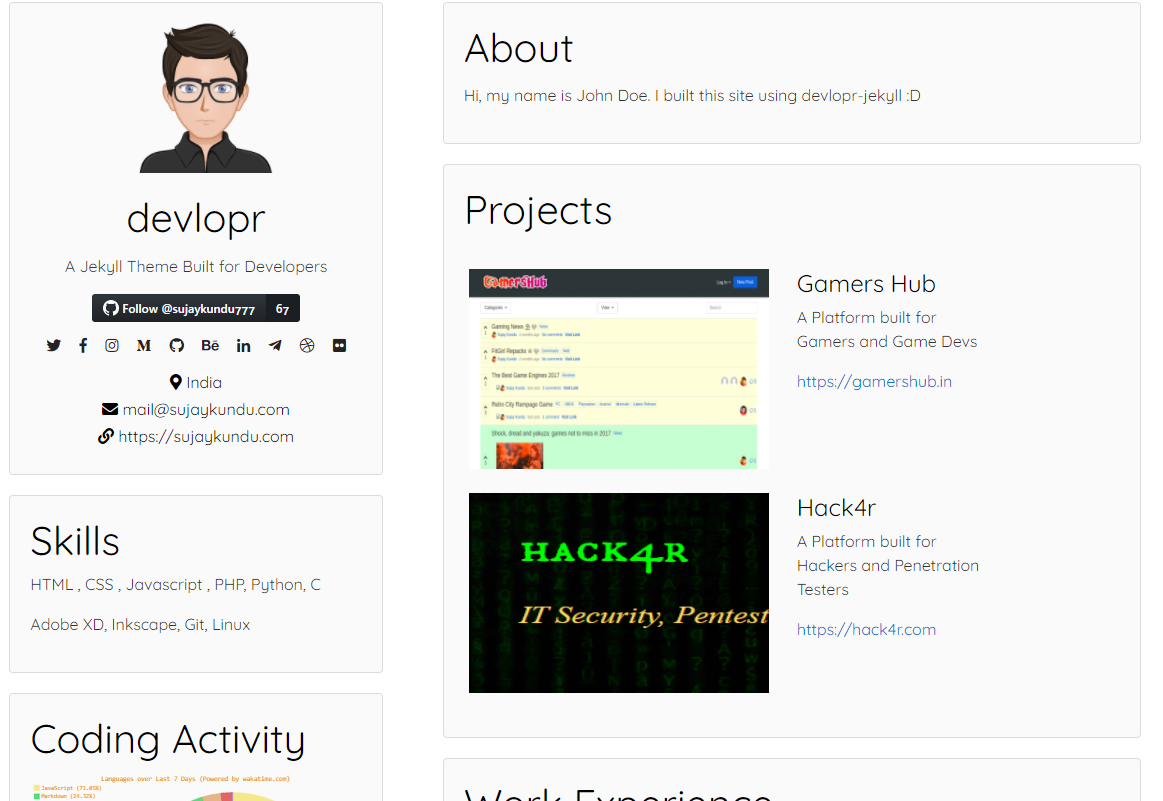
-
준비 완료! 이제 블로그를 구축해 봅시다.
github 블로그 만들기 on Window 10
Window 10에서 github 블로그 구축 환경을 포스팅해보려고 합니다.
루비와 Jekyll을 설치하는 과정은 Mac OS와는 다르지만 그 이외의 과정은 같을 것 같아요.
jekyll를 간단하게 이해해보자
jekyll은 정적 웹사이트 생성기에요. 정적? 동적? 쉽게 이해해보면 동적 웹 사이트는 서버와 사용자간에 끊임없이 데이터를 주고 받는 사이트죠. 예를 들면 쿠팡이나 네이버쇼핑 같은 쇼핑몰 사이트는 장바구니, 구매과정에서 서버와 데이터를 주고 받죠. 이러한 사이트를 Dynamic Web Site라고 합니다.
하지만 우리가 만들고자 하는 Blog는 이런 과정이 굳이 필요할까요?ㅎㅎ
블로그를 만드는 저희들은 블로그 포스팅에 관한 파일을 미리 웹서버에 올려놓고, 유저들은 해당 포스팅만 보면 되겠습니다. 이러한 사이트를 Static Web Site라고 합니다.
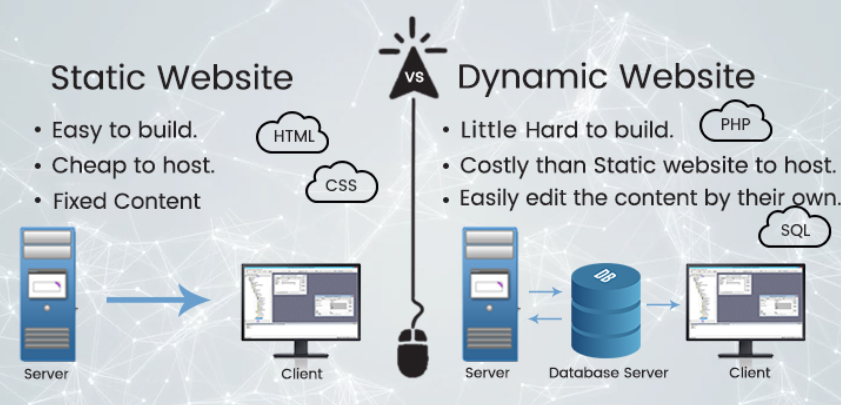
Jeykyll은 이러한 Static Web Site의 생성에 특화되어 있는 플랫폼입니다.
Jeykyll은 Web Backend가 Ruby on Rails로 구현되어 있기 때문에 Ruby 설치가 필수적입니다.
그럼 Jekyll을 설치해봅시다.
1. jekyll 설치 (Window os)
-
Ruby 설치
- 설치 사이트 : https://rubyinstaller.org/downloads/
본인의 윈도우 환경에 맞춰 위 사이트를 방문한 후
Ruby+Devkit 2.6.6-1(x64)를 다운로드 합시다. 이때 꼭 Devkit을 설치해야 해요.. 잘못하면 상당히 복잡해집니다.- 설치과정
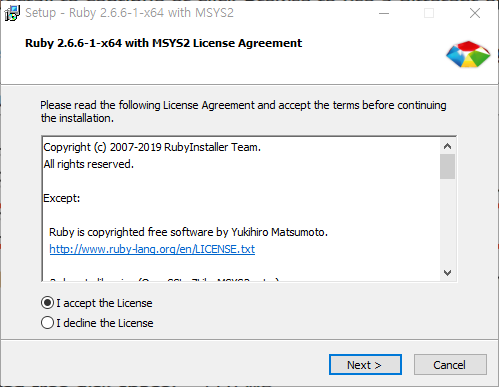
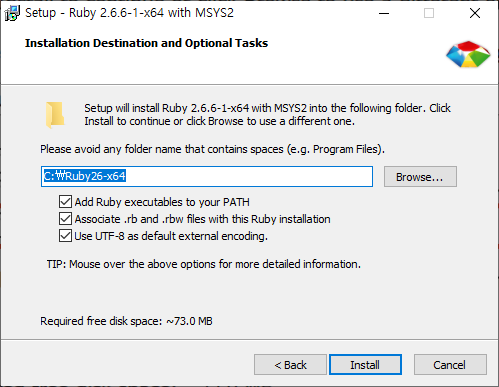
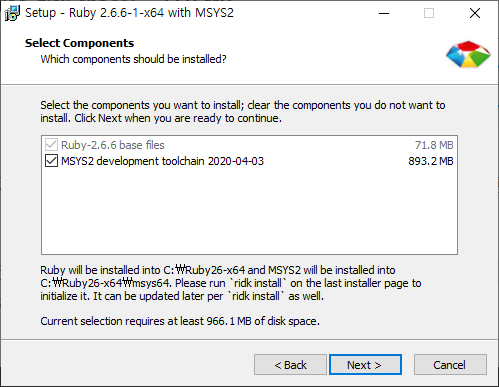
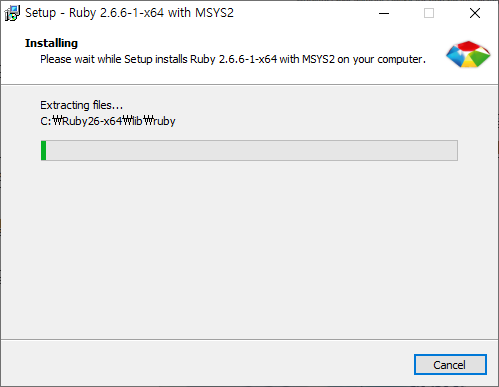
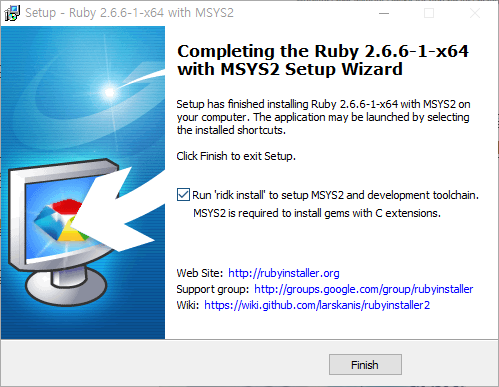
msys2 설치 필수!
msys2 :
윈도우 환경에서 Unix의 Terminal 환경을 제공해줍니다. 이때 MinGW는 꼭 알아야 하는 프로그램입니다. MinGW는 Minimalist GNU for Window의 약자로 우리가 Ubuntu나 unix 기반 환경에서 사용하는 오픈소스 패키지를 Window에서 실행할 수 있도록 합니다.
-
Jekyll 설치
위 Ruby 설치가 완료되었으면 시작며뉴에서 Ruby 터미널을 실행합시다!
-
우선 gem이 잘 설치 됬는지 확인!
gem :
Ruby 프로그램 및 라이브러리 배포를 위한 표준입니다.
Ruby의 패키지 관리자 (Python의 pipe, Node.js의 npm같은..)
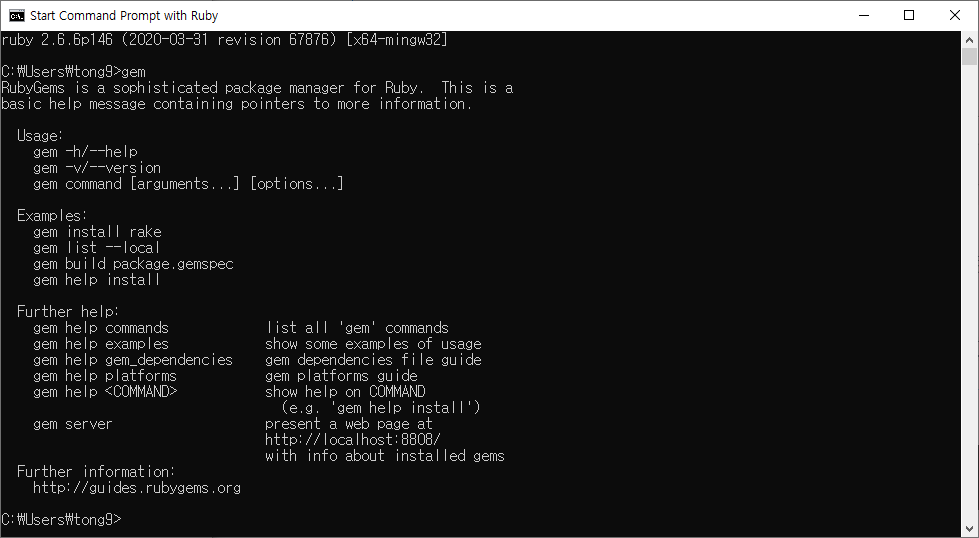
jekyll에 관련된 패키지를 모두 설치합시다
$ gem install jekyll bundler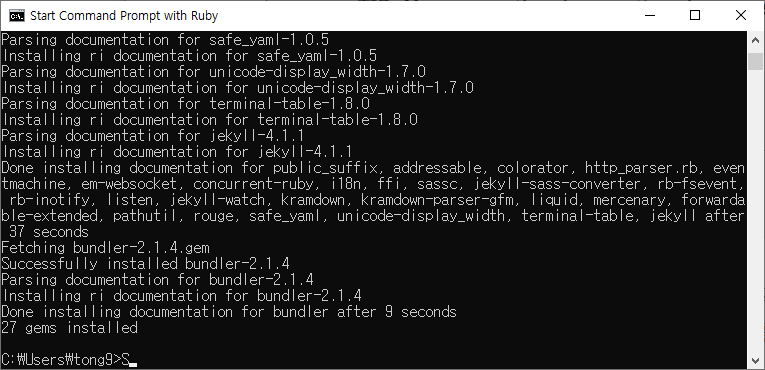
gem이 설치를 잘 해주었네요.
- jekyll 의 설치 확인
$ jekyll --version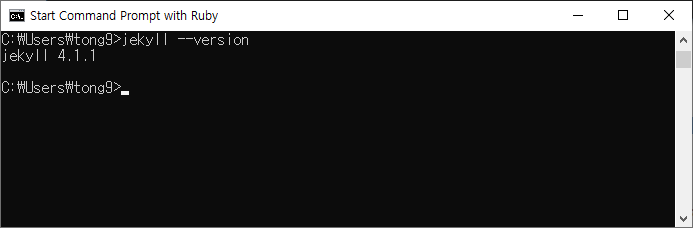
-
-
jekyll로 새로운 blog repo 생성 (시작메뉴에서 poweshell x86을 실행)
$ mkdir blog
$ cd blog
$ jekyll new devtong
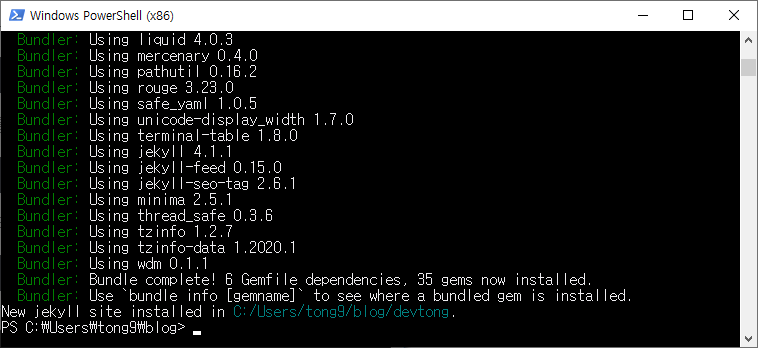
- jekyll 서버 실행 확인
$ jekyll serve
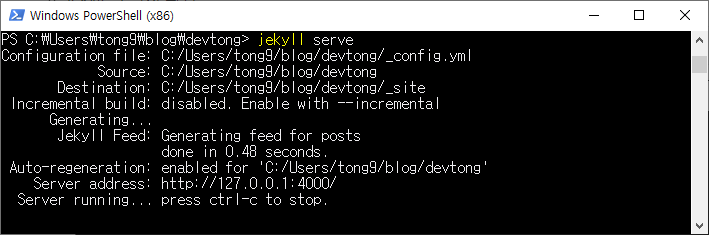
-
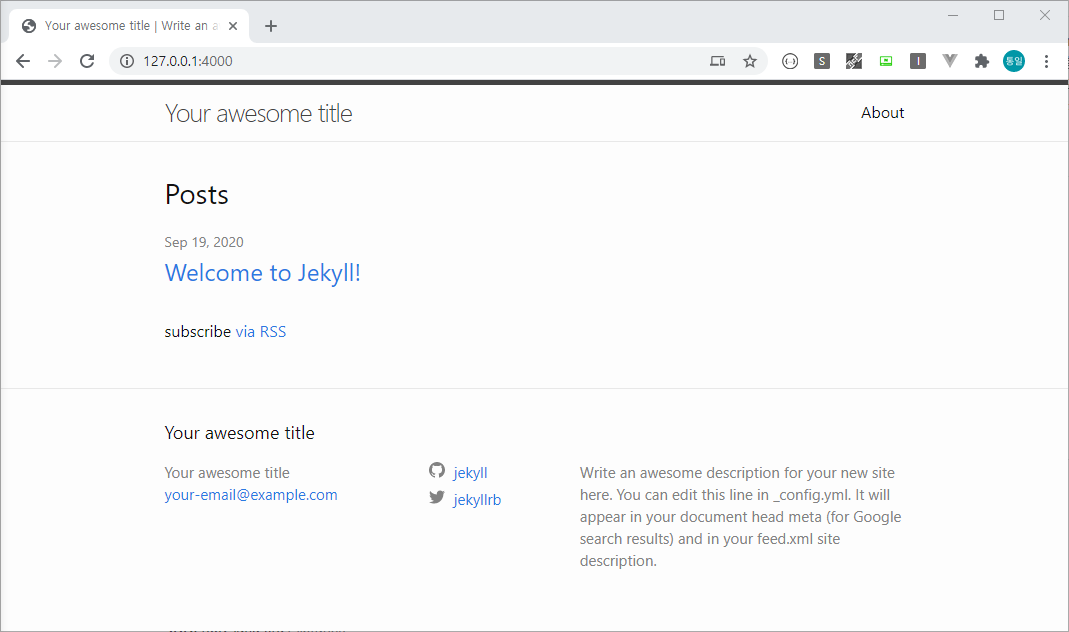
- 나만의 블로그 폴더가 완성되었고 지킬이 정상적으로 실행되어 호스팅되는 것까지 완료되었습니다. 이제 제가 선택한 블로그의 테마를 넣어서 github과 연동해 볼까요?
2. github Repository 생성
- 왜 github과 연동하냐구요???
우리의 블로그를 인터넷상에 보여주기 위해서는 그것을 hosting 해주는 매개체가 필요합니다. Github에서는 Static Website를 무료로 호스팅해주고 있습니다.
만약 github를 사용하지 않고 컴퓨터나 AWS 등에서 웹호스팅도 물론 가능하지만 그렇다면 24시간 컴퓨터를 가동하거나, 돈이 들겠죠.. 그렇기에 우리는 Github Page와 Jekyll를 이용해서 blog 환경을 구축하는 것입니다.
-
git 설치
우선 git 을 설치합시다. 미리 설치되어 있다면 Pass!
-
git 설치 참고바랍니다 :)
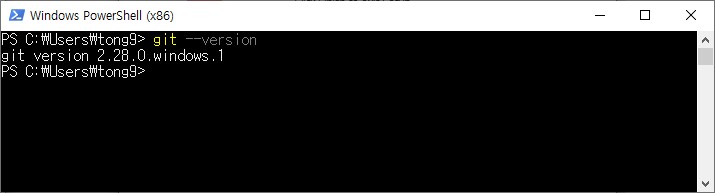
-
-
github.io 주소만들기
- 선택한 테마의 github 사이트에 접속한 후 Fork 혹은
Use this template버튼을 클릭한다.
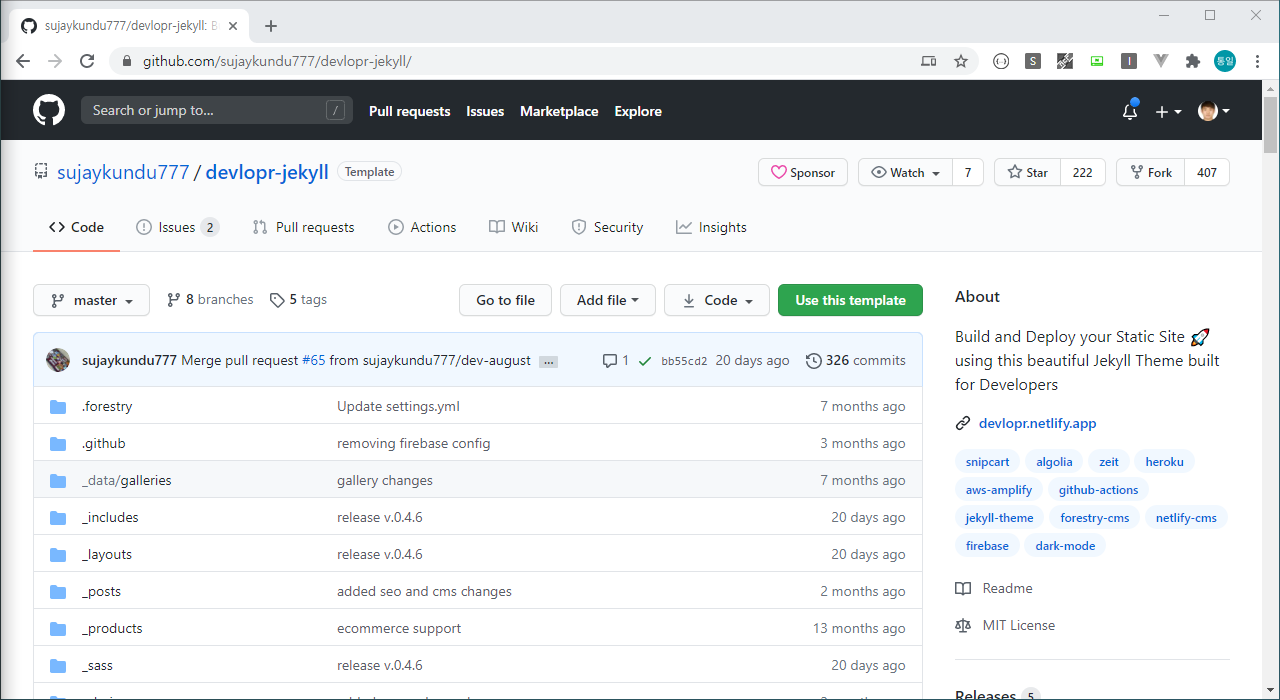
https://github.com/sujaykundu777/devlopr-jekyll/
Repo name과Description을 적고Create repository frome template를 click!
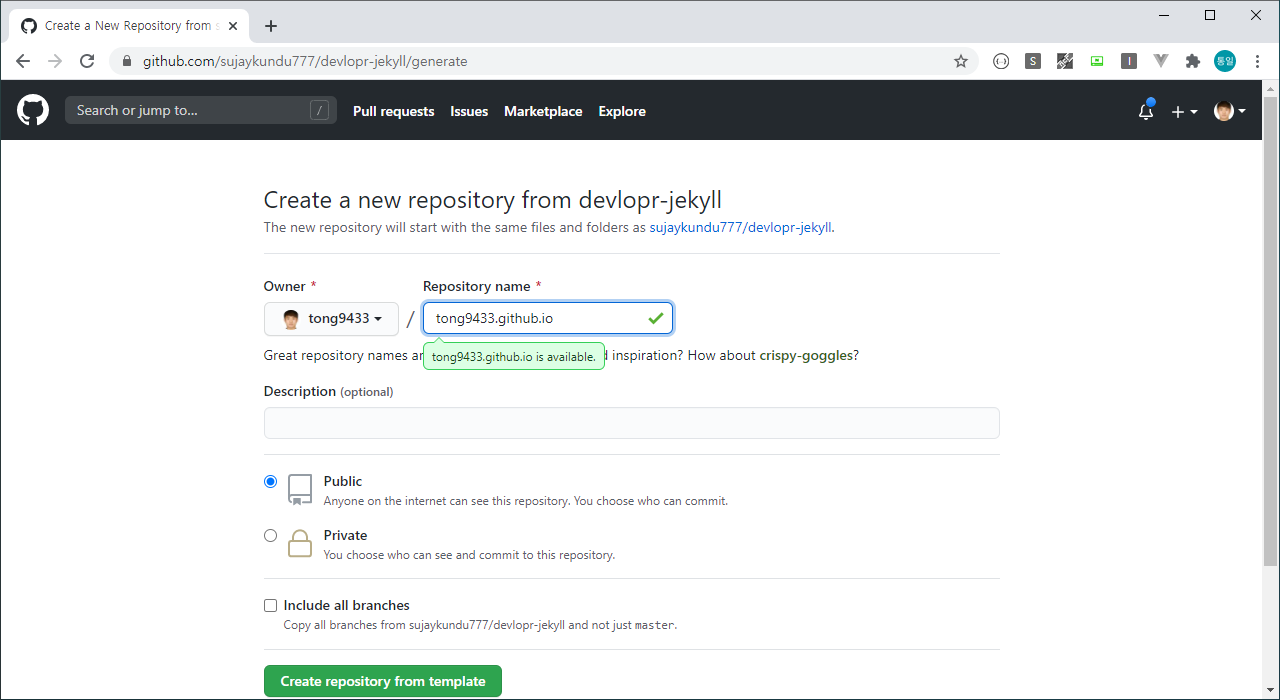
- 생성되는 중
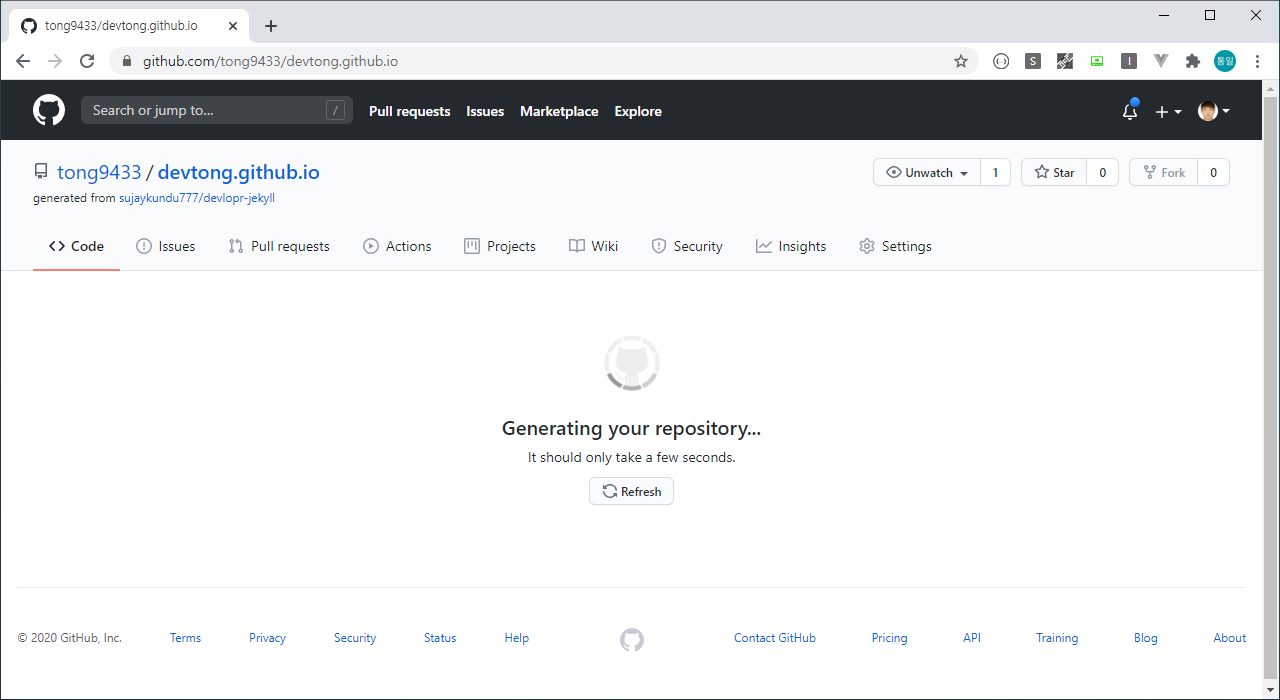
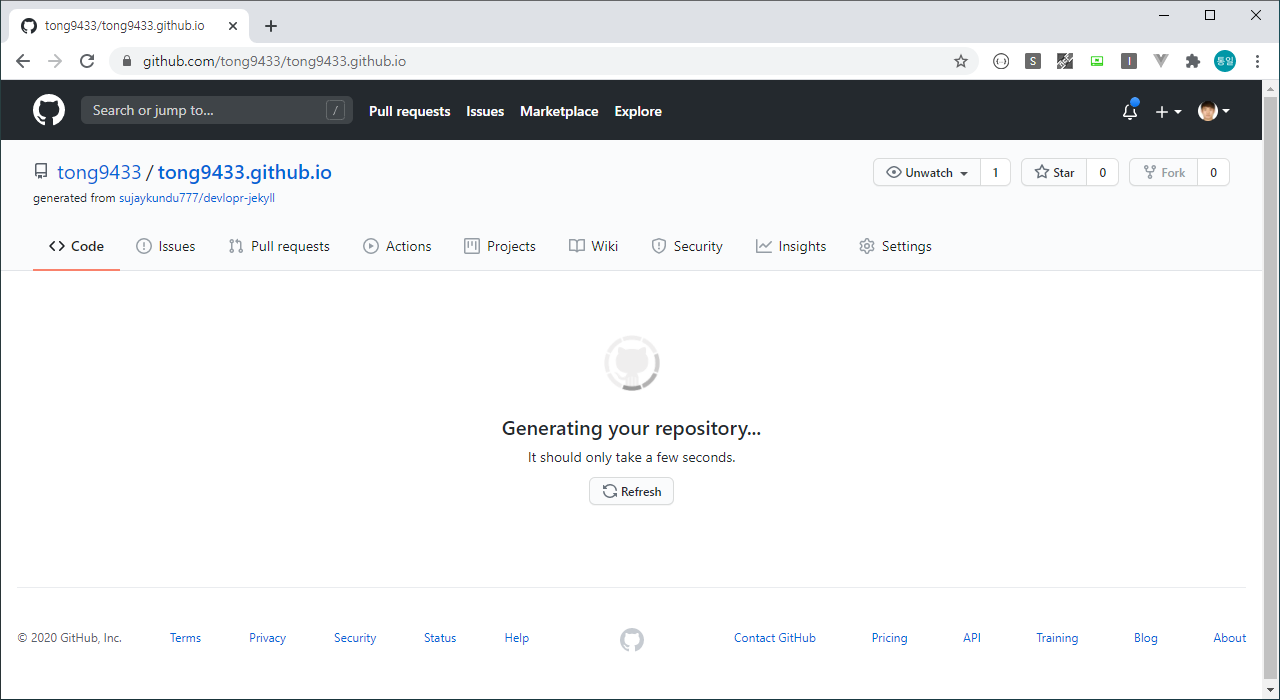
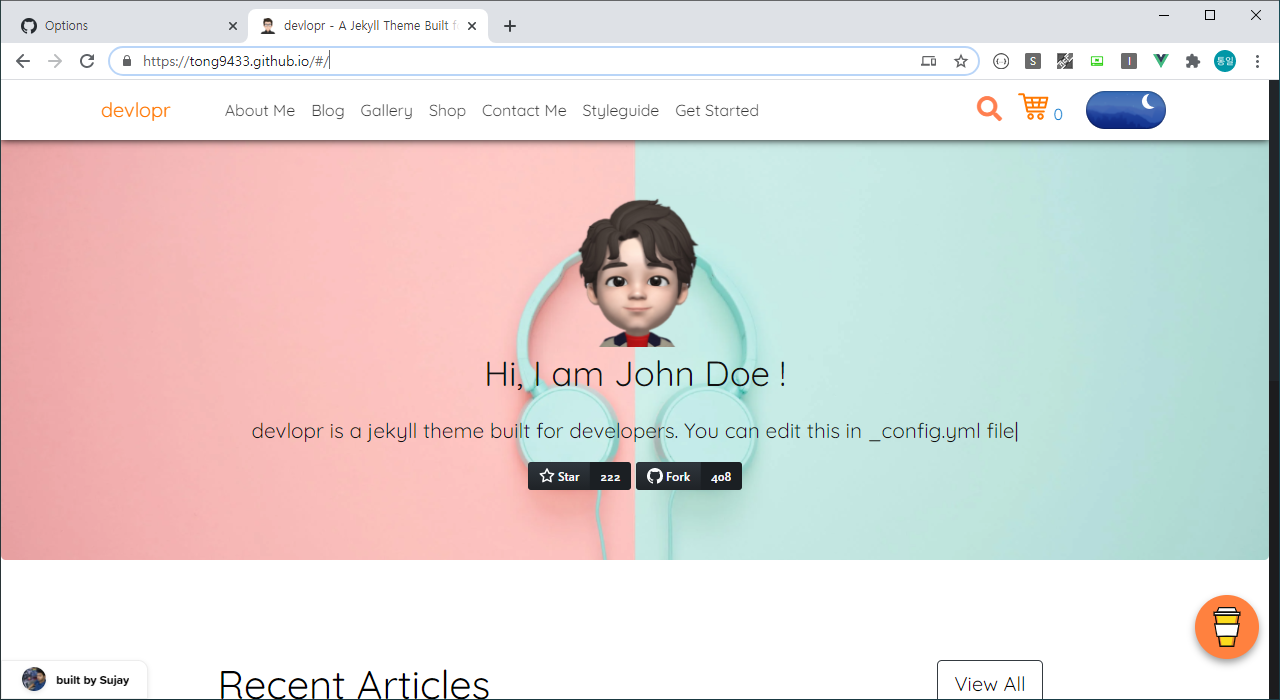
호스팅이 된 것을 확인 할 수 있다. 이제 소스를 수정해보자.
- local에 해당 repo를
clone한다.
$ git clone https://github.com/tong9433/tong9433.github.io.git $ cd tong9433.github.io $ bundle update $ bundle install $ bundle exec jekyll serve --watch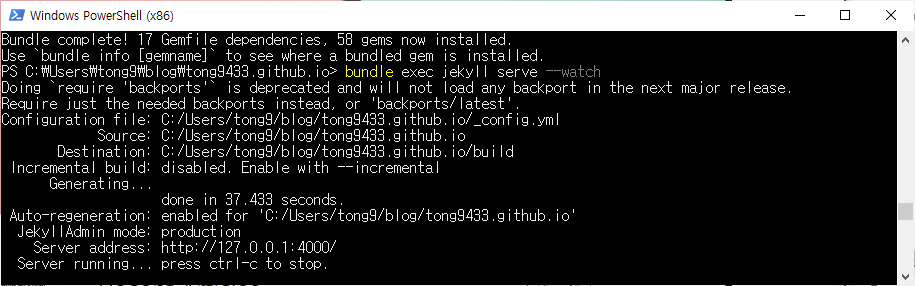
-
컨텐츠 수정하기
테마의 Rule을 참고해서 다양하게 수정해보자.
-
_config.yml파일 수정 (반드시 base url을 수정해야 함)title: DevTong subtitle: A Jekyll Theme Built for Developers description: >- # this means to ignore newlines until "baseurl:" devlopr-jekyll is a beautiful Jekyll Theme Built For Developers, which is optimized for speed and readability. url: "https://tong9433.github.io" # the base hostname & protocol for your site, e.g. baseurl: "https://tong9433.github.io" # the subpath of your site, e.g. /blog이미지 파일 수정도 간단히 해보고,, scss 파일도 간단히 수정해 봅시다.
-
-
git 에 반영
$ git add -A $ git commit -m "DevTong blog init" $ git push origin master -
약 1분정도 기다린 뒤 확인해보자.

블로그가 준비되었습니다!!!!
그럼 이제 커스터 마이징과 포스팅을 시작해봅시다 : )
- 선택한 테마의 github 사이트에 접속한 후 Fork 혹은